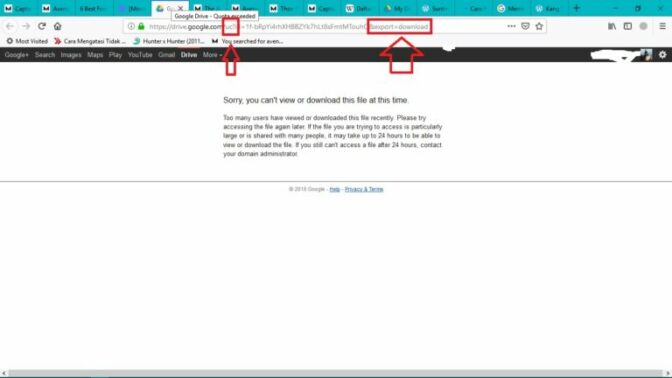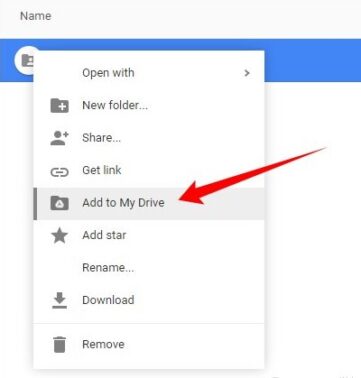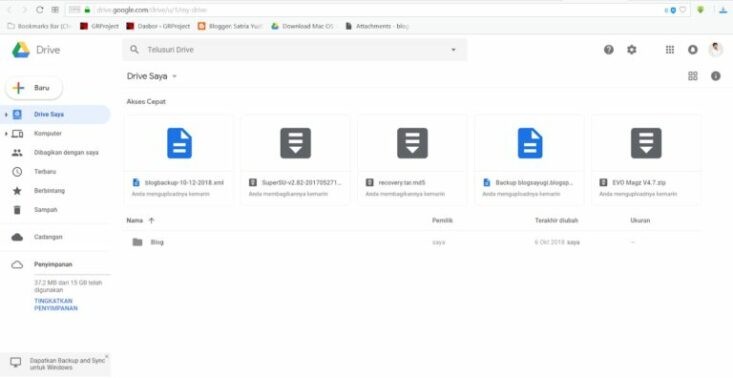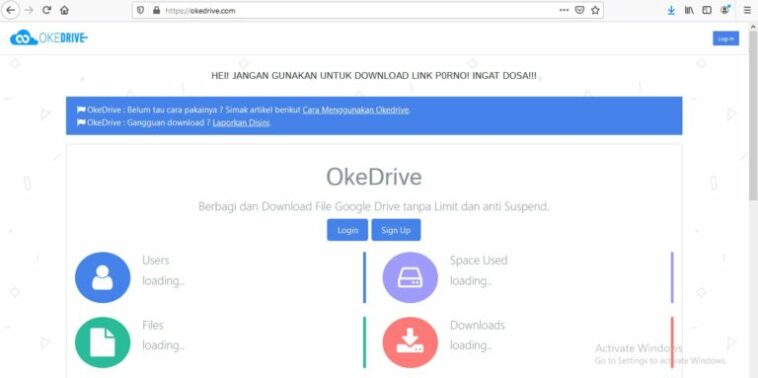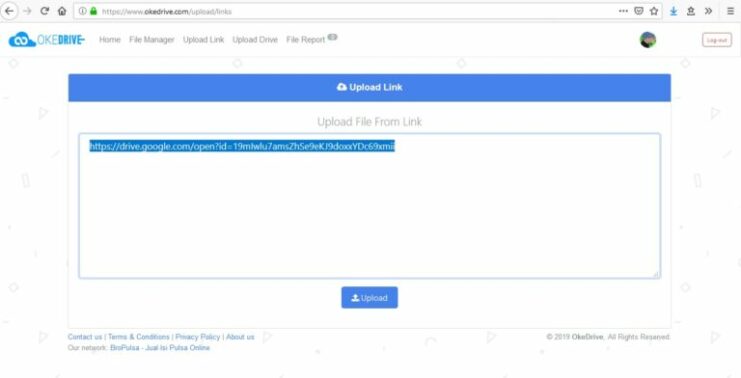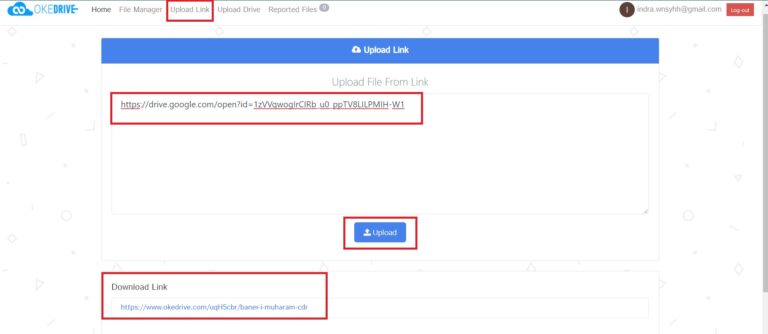Mengatasi Tidak Bisa Download di Google Drive Baiklah teman-teman kali ini Gameboxx.me akan manyapaikan cara mengatasinya.
Google Drive adalah layanan penyimpanan online yang memungkinkan pengguna Google untuk menyimpan/mencadangkan file penting di cloud. Selain sebagai media penyimpanan, pengguna bisa saling berbagai file melalui Google Drive untuk diunduh oleh orang lain. Tahu cara mengatasi tidak bisa download di Google Drive penting, jaga-jaga jika Anda gagal mengunduh file yang diinginkan.
Mengatasi Tidak Bisa Download di Google Drive
Sejauh ini, Google Drive telah menjadi layanan penyimpanan online yang populer dan selangkah di depan kompetitornya. Google memang memberikan layanan dan fitur yang luar biasa, salah satunya adalah free space yang bisa mencapai 15GB. Sayangnya sering terjadi masalah dimana pengguna tidak bisa mengunduh file. Namun Anda jangan khawatir, di bawah akan kami uraikan solusinya.
- Mengatasi Limit Download di Google Drive dengan Memodifikasi URL
Salah satu sebab utama mengapa pengguna tidak bisa mengunduh file di Google Drive adalah karena file tersebut telah mencapai jumlah download maksimal. Ya, setiap file yang di-upload oleh pengguna ke Google Drive dibatasi hak untuk mengakses dan mengunduhnya. Begitu file tersebut telah mencapai batas, maka file tersebut tidak bisa diunduh setidaknya hingga 24 jam ke depan.
Ada beberapa penyebab mengapa file tersebut tidak bisa diakses, salah satunya adalah banyaknya pengguna Google Drive yang telah mengunduhnya belum lama ini. Biasanya Anda disuruh menunggu beberapa saat, atau selama 24 jam jike file tersebut berukuran besar. Jika masih belum bisa, maka disarankan untuk menghubungi administrator domain yang membagikan file tersebut.
Menunggu sehari semalam tentu sangat menjengkelkan, lebih-lebih file tersebut sangat penting untuk segera Anda download. Kabar baiknya, sekarang Anda bisa mengacuhkan batasan download tersebut, jadi tetap bisa mengunduhnya dengan syarat link URL-nya dimodifikasi terlebih dahulu. Berikut bisa Anda pelajari cara-caranya :
- Pertama kunjungi link download file Google Drive
- Selanjutnya klik “Address bar” di browser dan sunting link URL-nya
- Sunting link URL tersebut dengan menghilangkan bagian “&export=download” yang berada di bagian paling belakang
- Setalahnya hilangkan bagian “uc” lalu ganti menjadi “open”
- Jika link URL sudah diisunting sesuai instruksi di atas, klik “Enter” untuk mengunjungi halaman download link tersebut
- Selanjutnya klik ikon “Add to My Drive” untuk menambahkan file tersebut ke drive penyimpanan Anda
- Jika berhasil, ikon “Add to My Drive” akan berubah menjadi ikon “Folder”
- Sekarang klik ikon “Folder” tersebut lalu pilih opsi “My Drive”
- Jika sudah, sekarang Anda berada di halaman Google Drive miliki sendiri, dimana file yang ingin diunduh sudah dipindahkan ke drive Anda
- Selanjutnya cari file tersebut di “Akses Cepat”, jika sudah ketemu klik kanan pada file lalu pilih opsi “Buat Salinan”
- Jika salinan sudah berhasil dibuat, klik kanan pada file salinan tersebut lalu pilih opsi “Download”
- File akan otomatis terunduh dan tunggu prosesnya hingga kelar
- Selesai, sekarang Anda tetap bisa mengunduh file yang telah mencapai jumlah limit dengan memodifikasi link URL-nya
- Mengatasi Limit Download Google Drive dengan OkeDrive
Jika file yang Anda download gagal karena keterbatasan kuota, maka bisa mencoba mengunduhnya melalui website OkeDrive. OkeDrive adalah platform dimana Anda bisa berbagi file yang sudah tersinkronkan dengan Google Drive. Melalui website ini, Anda bisa bypass alias melewati limit download file apapun di Google Drive.
Website ini tidak hanya bisa mengatasi limit hak akses saja, namun juga bisa untuk mengunduh link download file yang memiliki hak cipta atau terkena suspend dari pihak Google Drive. Nantinya file yang Anda download tersebut akan langsung otomatis tersimpan di akun Google Drive Anda. Jika ingin membagikan file tersebut ke pengguna lain, Anda cukup share link OkeDrive file tersebut.
Sejauh ini, telah ada sekitar 252.475 orang yang telah menggunakan OkeDrive, dimana ada sekitar 234.204 file yang tersimpan dan jumlah penyimpanan yang terpakai mencapai 342.55 TB. OkeDrive sendiri telah melayani jumlah download sebanyak 738,944,297 kali, yang mana bisa menjadi bukti bahwa OkeDrive memang bisa diandalkan untuk bypass limit download dan lisensi.
Berikut cara download file Google Drive melalui OkeDrive :
- Pertama “Copy” link download file Google Drive yang Anda inginkan
- Selanjutnya kunjungi situs OkeDrive di alamat https://okedrive.com/
- Selanjutnya “Sign Up” jika belum terdaftar, atau “Login” jika sudah memiliki akun OkeDrive
- Agar efektif dan efisien, Anda bisa menggunakan Gmail untuk mendaftar di OkeDrive
- Selanjutnya klik menu di pojok kanan lalu pilih opsi “Upload Link”
- Nah, sekarang “Paste” link URL download file Google Drive yang telah Anda salin di kolom/field yang tersedia
- Jika sudah ditempel, selanjutnya klik “Upload” untuk mengunggahnya
- Apabila proses unggahan link download sudah kelar, maka akan muncul link download file Google Drive tersebut di bagian bawah
- Selanjutnya klik link download tersebut lalu klik “Download”
- Selesai, file akan terunduh dan tunggu proses unduhannya hingga selesai
Selain masalah limit atau hak cipta di atas, kapasitas Google Drive yang penuh juga akan menghalangi Anda untuk mengunduh file di Google Drive. Jadi sebelum mencoba download file Google Drive, pastikan dulu bahwa storage Anda masih mampu menampung file tersebut. Anda juga bisa menghapus beberapa file kurang penting untuk mengosongkan penyimpanan.
Dua cara mengatasi tidak bisa download di Google Drive di atas sangat lah mudah dan simple, Anda hanya harus melakukannya step per step sesuai urutan di atas. Jadi sekarang Anda tidak perlu bingung jika download file telah mencapai limit atau file tersebut memiliki lisensi, karena Anda bisa menyunting URL-nya atau mengunduhnya melalui situs OkeDrive.
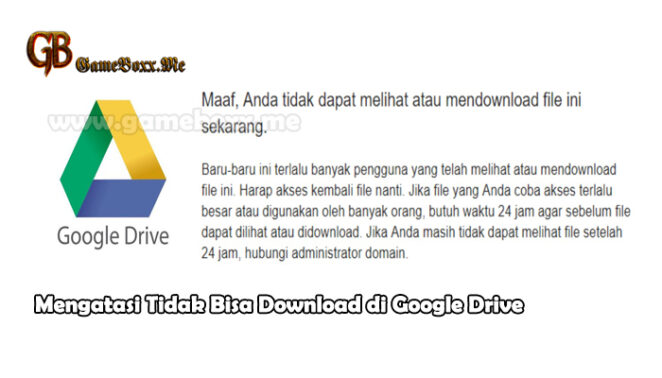
Demikian Tutorial yang kami sampaikan buat yeman-teman yang mau mempelajarinya semoga artikel ini bermanfaat selamt mencob.